让PPT自动循环播放,让展示更流畅想要让你的PPT在展示过程中自动循环播放吗?这不仅能提升观众的体验,还能让你的演示更加生动。接下来,我们将介绍几种简单的方法来实现这一功能,让你轻松掌握PPT的自动循环播放技巧。
方法一:使用“幻灯片放映”设置1. 打开你的PPT文件。
2. 点击顶部菜单中的“幻灯片放映”。
3. 选择“设置幻灯片放映”。
4. 在弹出的窗口中,找到“循环播放,直到按 Esc 键”选项并勾选。
5. 点击“确定”以保存设置。
方法二:设置每张幻灯片的播放时间1. 在“切换”选项卡中,选择你想要设置的幻灯片。
2. 勾选“在此幻灯片上后自动切换”并设置每张幻灯片的显示时间。
3. 确保所有幻灯片都设置了相同的时间。
4. 之后回到“幻灯片放映”选项卡,设置循环播放。
方法三:使用VBA宏 (高级用户)1. 按下 Alt + F11 打开VBA编辑器。
2. 插入一个新模块。
3. 输入以下代码:
Sub AutoLoop()
ActivePresentation.SlideShowWindow.View.Next
Application.OnTime Now + TimeValue("00:00:05"), "AutoLoop"
End Sub
4. 修改时间为你希望的间隔,保存并关闭VBA编辑器。
5. 运行宏以开始循环播放。
无论你选择哪种方法,都能让你的PPT实现流畅的自动循环播放。欢迎分享你自己的想法、解决方案或问题!更多模板可点击下方图片下载WPS查看。
本文编辑:贰十肆,来自加搜AIGC